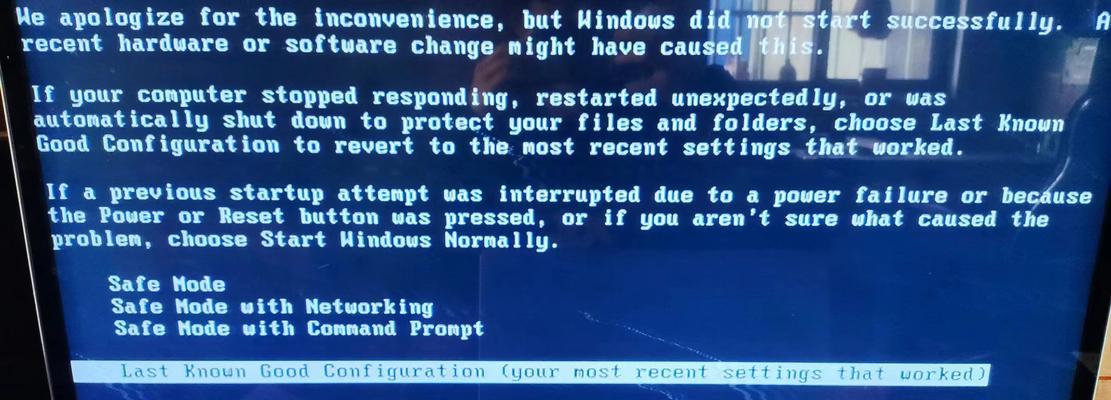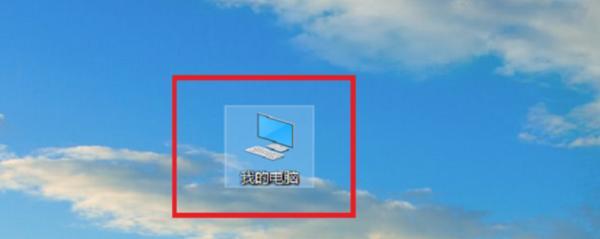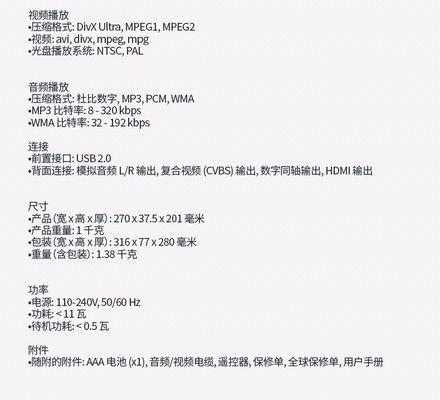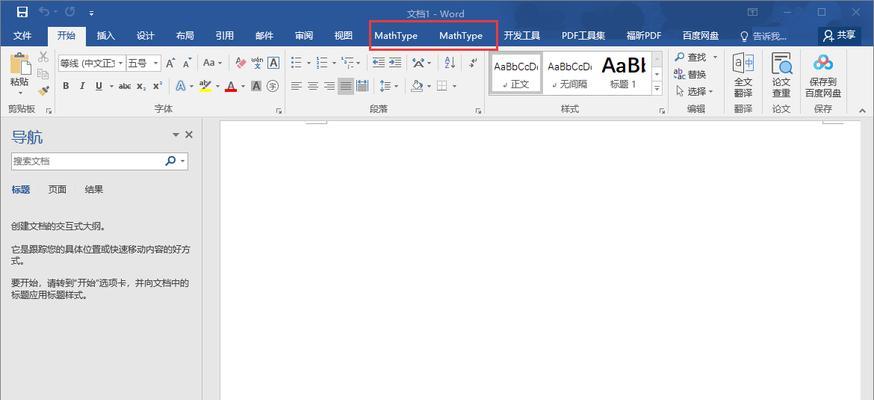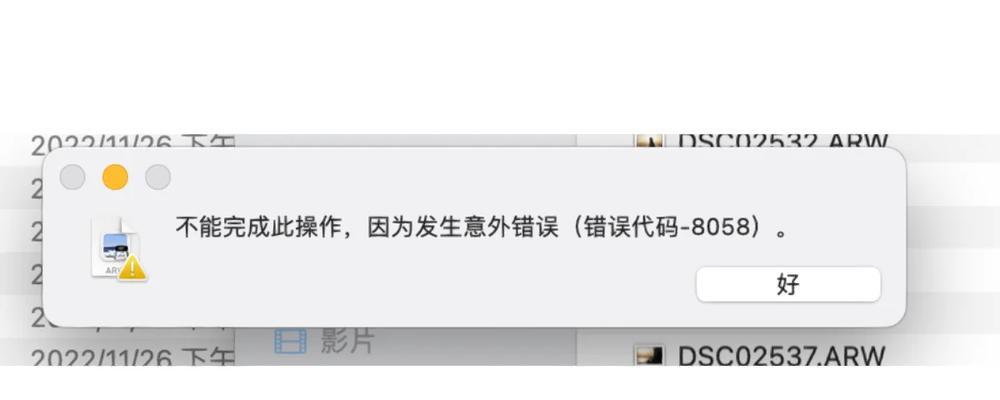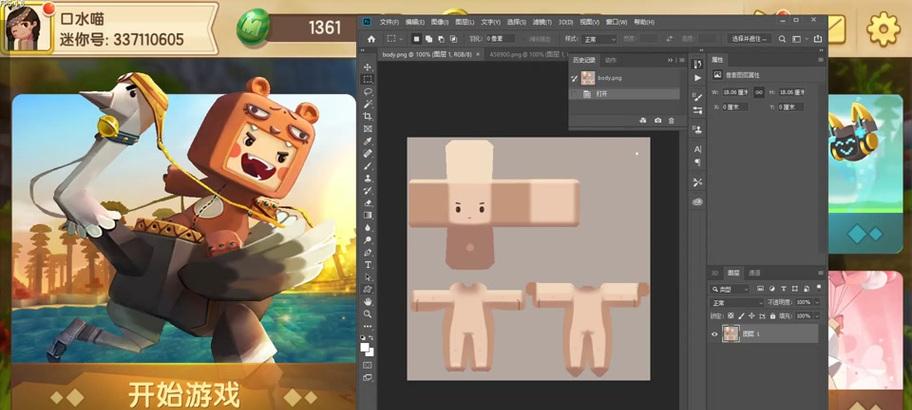电脑系统是电脑运行的核心,而Windows系统是最常用的操作系统之一。然而,随着时间的推移,我们可能需要更换新的Windows系统来保持电脑的性能和安全。本文将详细介绍如何在电脑上更换Windows系统。
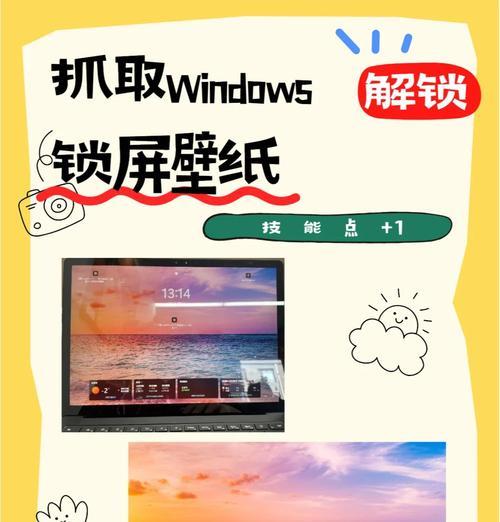
备份数据和文件
在更换Windows系统之前,首先需要备份所有重要的数据和文件。这包括文档、照片、视频和其他个人文件。可以使用外部硬盘、云存储服务或其他存储设备来备份这些文件,以防止数据丢失。
确定新系统版本
在更换Windows系统之前,需要确定要安装的新系统版本。根据个人需求和电脑配置,选择适合自己的Windows系统版本。例如,如果电脑配置较低,可以选择较轻量级的Windows版本。

下载新系统镜像文件
在确定新系统版本后,需要下载对应版本的系统镜像文件。可以从官方网站或其他可信来源下载Windows系统的镜像文件。确保下载的镜像文件没有被修改或损坏,以确保安装过程顺利进行。
制作启动盘
制作启动盘是更换Windows系统的关键步骤之一。可以使用U盘或光盘制作启动盘。将下载的系统镜像文件写入启动盘中,并确保启动盘能够正常引导电脑。
重启电脑并进入BIOS设置
在更换Windows系统之前,需要重启电脑并进入BIOS设置。按下相应的键(通常是Delete键或F2键)可以进入BIOS界面。在BIOS界面中,选择启动设备为制作好的启动盘。
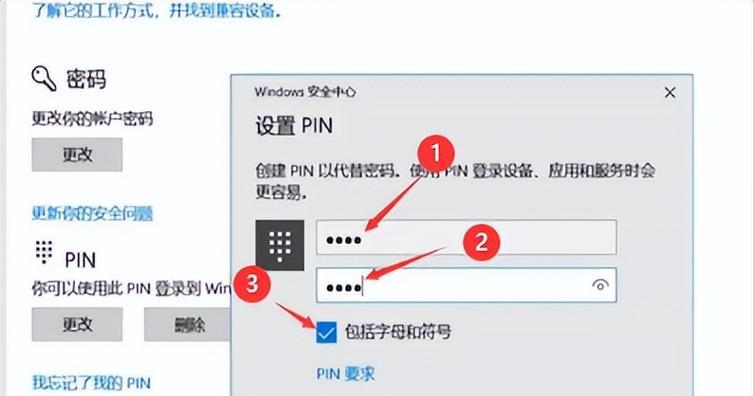
安装新系统
一旦进入了启动盘,就可以开始安装新系统了。按照安装界面上的提示进行操作,选择适当的语言、时区和键盘布局等设置。然后选择“安装”按钮,开始安装过程。
选择安装方式
在安装过程中,会出现两种安装方式:升级和清空安装。如果要保留原有的个人文件和设置,可以选择升级安装。如果想要清空电脑并重新安装系统,可以选择清空安装。
分区设置
在清空安装方式下,需要进行分区设置。可以选择创建一个主分区来安装新系统,或者将硬盘完全格式化并创建新的分区。根据自己的需求和电脑硬盘的情况进行设置。
安装过程等待
安装过程会需要一些时间,取决于电脑的性能和系统版本的大小。在安装过程中,可以耐心等待,并确保电脑连接到电源,以免安装中断。
设置个人偏好
在安装完成后,需要进行一些个人偏好的设置。这包括选择默认浏览器、设置网络连接、安装常用软件等。根据个人需求进行设置,并逐步将个人文件和数据恢复到新系统中。
更新系统和驱动
安装新系统后,需要及时更新系统和驱动程序。通过Windows更新功能可以获取最新的安全补丁和功能更新。同时,还可以从硬件制造商的官方网站下载最新的驱动程序,以确保电脑的稳定运行。
激活系统
安装完新系统后,需要进行激活操作。根据系统版本和安装方式的不同,可以选择在线激活或电话激活。根据提示输入相应的激活码或联系客服进行激活。
恢复个人文件和数据
在新系统上恢复个人文件和数据是一个重要的步骤。可以将之前备份的文件复制回电脑,或者使用系统自带的文件恢复功能进行恢复。确保文件和数据的完整性和正确性。
安装常用软件和应用程序
安装完系统和驱动后,需要安装一些常用的软件和应用程序。这包括办公软件、浏览器、媒体播放器等。根据个人需求进行选择,并注意从可信来源下载和安装软件。
通过以上步骤,我们可以成功更换Windows系统。无论是为了提高电脑性能还是保持系统安全,更换Windows系统都是一个有效的方法。按照本文所述的步骤进行操作,相信您能够顺利完成系统更换。记得备份数据、选择适合自己的系统版本、制作启动盘、重启并进入BIOS设置,然后按照安装界面的提示进行操作,最后根据个人需求进行个人设置和恢复文件。希望本文对您有所帮助!